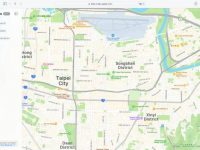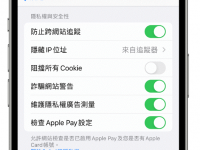你有发现 iPhone 的状态栏上有个圈圈老是在转呀转的吗? 有些人可能会很好奇那个圈圈在转是什么意思,又该怎么让它停下来,今天我们就来告诉各位发生什么事,又该怎么解决。

为什么 iPhone 状态栏会有个圈圈一直在转?
当 iPhone 有在执行网络服务时,就会显示大家熟悉的圈圈,这是为了告诉用户「网络程序正在执行中」、「正在读取网络资料」,不然当 iPhone 一直没有显示画面时,有些用户可能会认为 iPhone 发生宕机的情形而没画面,不过其实只是网络程序还没执行完成而已。
下面有几种可能会造成 iPhone 的状态栏一直显示在跑的圈圈:
- App 下载或更新中
- 网页加载中
- iCloud 备份中
- iCloud 数据同步中
- App 正在从网络取得信息或资料
- iPhone 正在从网络取得定位信息
该如何解决 iPhone 状态栏的圈圈一直转的问题?
如果你的 iPhone 是在前述的功能使用中而显示一直转的圈圈,那大可不必理会它; 如果 iPhone 都没有在执行前述的功能,却一直在转圈圈,可以试着采用以下方式来解决:
- 到「App 切换器」将所有 App 清除,因为这有可能是还有 App 正在从网络获取信息所造成的。
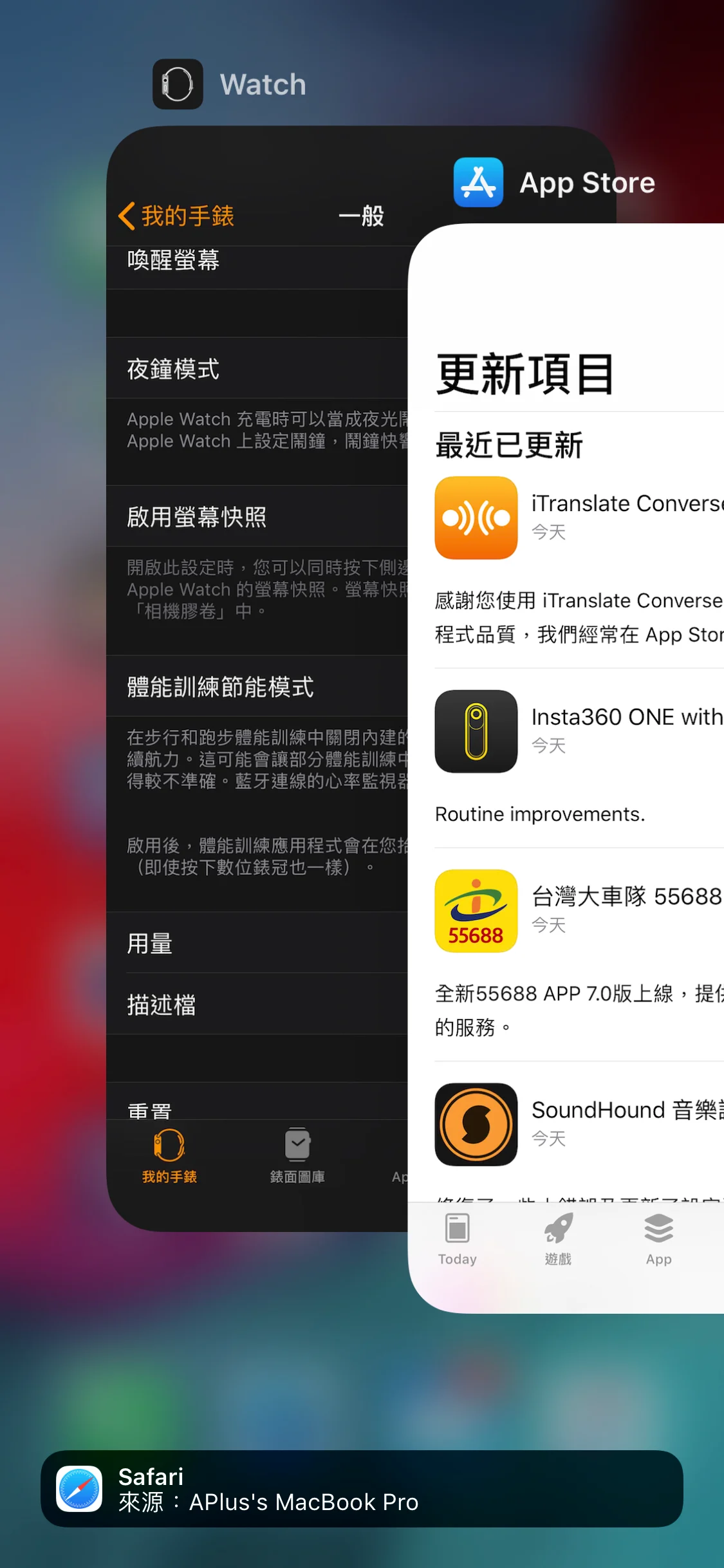
2. 将 iPhone 重新开机,如果上面的方式并没有让 iPhone 状态栏的圈圈停止转动,有可能是 iOS 发生问题,可以试着先重新开机。

3. 重置 iPhone 的所有设置(「设置」>「一般」>「重置」>「重置所有配置」),如果重新开机还解决不了问题的话,可以试着重置设置,这有可能是某项配置错误所造成的。

4. 将「背景 App 重新整理」不需要的 App 关闭(「设置」>「一般」>「背景 App 重新整理」),如果你有很多的 App 需要读取网络,不妨先关闭一些不会一直使用到的 App 的背景整理,因为一直背景 App 一直取用网络信息就可能会造成 iPhone 状态栏的圈圈一直转。
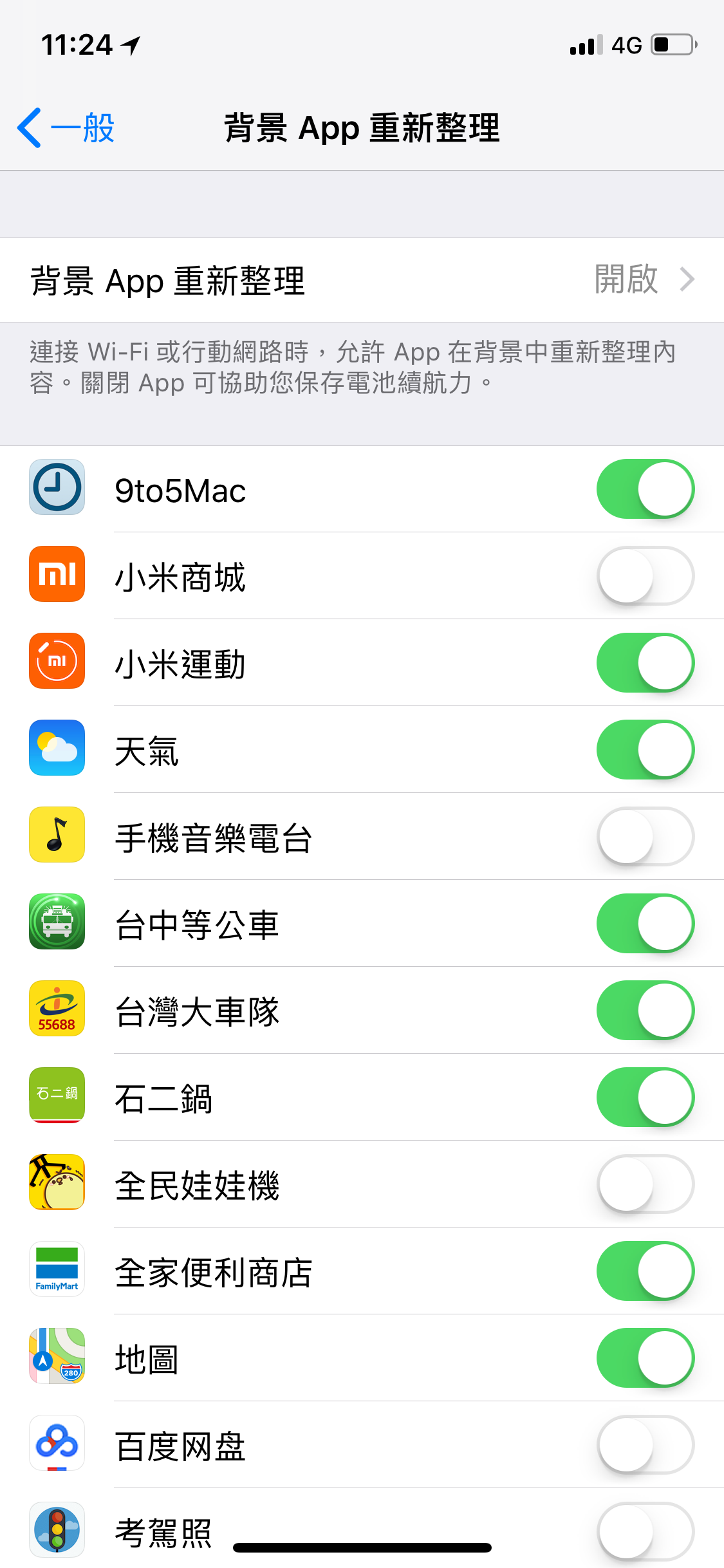
如果 iPhone 状态栏的圈圈一直转但又不影响使用的话,其实大可不必理会他,因为现今有很多 App 都是需要网络才能够运作的,所以 iPhone 需要一直读取网络资讯也是正常的,不过当 iPhone 状态栏的圈圈异常的在转动时,就可以试试前面所说的几种方法来排除。